

By Adela D. Louie, Last Update: January 22, 2018
"Ich tendiere dazu, eine Antwort darauf zu finden, wie Daten von einem OS beschädigtes Android-Telefon. "
Wir alle lieben es, unsere Handys zu benutzen. Wir machen Fotos, nehmen Videos auf, laden verschiedene Arten von Musik herunter, installieren eine Anwendung und vieles mehr. Mobiltelefone helfen uns auch, unser Leben einfacher zu machen. Wir können auch Gespräche mit unseren Lieben und Kollegen von der Arbeit speichern.
Wir speichern auch wichtige Dateien, die wir für unsere täglichen Aufgaben verwenden. Mit all diesen Dingen, die unsere Mobiltelefone für uns tun, wurde es zu einem sehr zerbrechlichen Gerät. Aber manchmal passieren schreckliche Dinge einfach wirklich. Da diese Geräte sehr anfällig für uns sind, haben wir nur Angst, dass etwas Schlimmes passieren könnte, so dass das Betriebssystem korrumpiert werden könnte, und das wird Sie wirklich frustriert und beunruhigt machen.
In einer solchen Situation können wir uns wirklich Sorgen machen über unsere Daten auf unseren beschädigten mobilen Geräten. Wir neigen dazu, eine Antwort darauf zu finden, wie wir Daten von einem OS-beschädigten Android-Gerät wiederherstellen können. Machen Sie sich keine Sorgen, denn die einzige Antwort auf Ihr Problem ist die Verwendung von Software eines Drittanbieters, und das ist nichts anderes als FoneDog Toolkit - Broken Android Data Extraction.
Dies wird Ihnen sicherlich dabei helfen, alle Ihre Daten von Ihrem Computer wiederherzustellen Das Betriebssystem des Android-Mobilgeräts ist beschädigt. Wir alle wissen, dass Sie Ihre auf Ihrem Android-Gerät gespeicherten Daten nach einer Beschädigung Ihres Android-Geräts nicht mehr wiederherstellen können. Nicht so mit dem FoneDog Toolkit. Mit diesem Programm unmöglich Android beschädigte Wiederherstellung kann in möglich verwandeln.
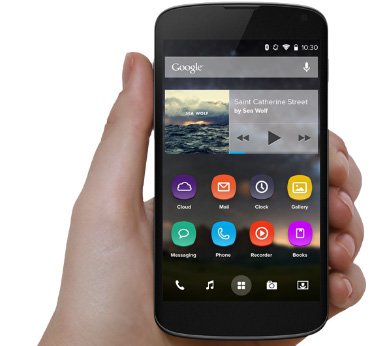
Wiederherstellen von Daten von einem beschädigten OS Android Phone
Teil 1. Was ist Fonedog Toolkit?Teil 2. Daten von einem Betriebssystem beschädigten Android Phone wiederherstellenTeil 3. Schlussfolgerungen
Der FoneDog Toolkit - Broken Android Data Extraction kann Ihnen helfen, alle Ihre Daten von Ihrem Betriebssystem beschädigten Android-Gerät wiederherzustellen. Dieses Programm kann Ihnen sicher die höchste Wiedergewinnungsrate geben als jede andere Software von Drittanbietern. FoneDog Toolkit - Broken Android Data Extraction kann Ihnen helfen, Ihre Fotos, Videos, Textnachrichten, Kontakte, Geschichte und WhatsApp aufrufen. Es ist auch mit jedem Samsung Galaxy-Gerät kompatibel, einschließlich dem neu veröffentlichten Samsung Galaxy Note 8.
Und wenn Sie auf Ihrem Android-Gerät kein Passwort eingeben können, hilft Ihnen FoneDog Toolkit - Broken Android Data Extraction. Laden Sie das FoneDog Toolkit - Broken Android Data Extraction herunter und installieren Sie es auf Ihrem Windows-Computer, damit Sie Daten von einem mit dem Betriebssystem beschädigten Android-Telefon wiederherstellen können.
Öffnen Sie das FoneDog Toolkit und schließen Sie Ihr Samsung-Gerät an. Sobald das Programm ausgeführt wird, wählen Sie "Defekte Android-Datenextraktion". Warten Sie, bis FoneDog Toolkit Ihr Samsung-Gerät erfolgreich erkannt hat.

Starten Sie Fonedog - Schritt 1
Sobald Ihr mobiles Gerät vom Programm erkannt wurde, werden Sie gefragt, was mit Ihrem mobilen Gerät geschehen ist. Wählen Sie einfach den korrekten Status Ihres mobilen Geräts.

Wählen Sie den Gerätestatus - Schritt 2
Nachdem Sie den Status Ihres Geräts ausgewählt haben, fordert FoneDog Toolkit Sie auch auf, das korrekte Modell Ihres Mobilgeräts einzugeben. Dadurch kann FoneDog Toolkit das entsprechende Paket für Ihr mobiles Gerät herunterladen. Und dann klicke "Bestätigen"Taste für Sie, um zur nächsten Prozedur zu gehen. Sie können aus der Liste des Android-Modells, das in der Liste ist, aus der Auswahl auf Ihrem Bildschirm auswählen.

Wählen Sie das Modell - Schritt 3
Sobald Sie das richtige Modell Ihres mobilen Geräts eingegeben haben, werden Sie im FoneDog Toolkit - Unterbrochene Android-Datenextraktion aufgefordert, den Download-Modus aufzurufen. Befolgen Sie diese Schritte, um es zu aktivieren.
- Schalten Sie Ihr mobiles Gerät aus
- Drücken und halten Sie gleichzeitig die Lautstärketaste (-), die Home-Taste und die Ein / Aus-Taste.
- Drücken Sie dann die Lauter-Taste (+).

Download-Modus Status - Schritt 4
Sobald sich Ihr mobiles Gerät im "Download-Modus" befindet, beginnt das Programm mit der Analyse Ihres mobilen Geräts und beginnt mit dem Herunterladen des Wiederherstellungspakets. Warten Sie, bis FoneDog Toolkit - Broken Android Data Extraction diesen Vorgang abgeschlossen hat.

Download Wiederherstellungspaket - Schritt 5
Sobald der gesamte Prozess des Scannens und Extrahierens aller Ihrer Daten von Ihrem Android-Mobilgerät mit Betriebssystembeschädigung abgeschlossen ist, können Sie nun alle Ihre Daten anzeigen.
Auf der linken Seite Ihres Bildschirms sehen Sie eine Liste von Kategorien von Dateien, die vom Programm unterstützt werden. Sie können sehen, wo Ihre Kontakte, Nachrichten, Nachrichtenanhänge, Anruflisten, WhatsApp, Galerie, Bildbibliothek, Videos, Audios und Dokumente sind.
Wählen Sie die Dateitypen, die Sie von Ihrem defekten Gerät wiederherstellen möchten. Nachdem Sie auf einen Dateityp geklickt haben, sehen Sie alle darin enthaltenen Elemente und Sie haben die Möglichkeit, alles abzuschreiben, was Sie wiederherstellen möchten.
Nachdem Sie die gewünschten Artikel ausgewählt haben, klicken Sie auf "genesen' Taste. Alle ausgewählten Objekte oder Daten werden dann automatisch von FoneDog in einem bestimmten Ordner gespeichert.
Speichern Sie diese Daten auf Ihrem Computer von Ihrem Betriebssystem beschädigt Android-Handy hilft Ihnen, sie auf Ihr neues Android-Gerät zu übertragen.

Vorschau und Wiederherstellung von Daten von Betriebssystem korrumpierten Android Phone - Step6
Gratis Download Gratis Download
Das FoneDog Toolkit - Broken Android Data Extraction ist wirklich der beste Weg, um Daten von Ihrem Betriebssystem beschädigten Android-Gerät wiederherzustellen. FoneDog ist sehr sicher zu verwenden, da es keine anderen Daten überschreibt, die auf Ihrem mobilen Gerät gespeichert sind.
Es kann Ihnen auch den höchsten Prozentsatz geben, wenn es darum geht, Ihre Daten abzurufen, selbst wenn Ihr Gerät defekt ist. Sobald Sie das Programm heruntergeladen haben, können Sie es automatisch für 30-Tage kostenlos testen. Das ist, wenn Sie das Programm zum ersten Mal heruntergeladen haben.
Momentan ist das FoneDog Toolkit - Broken Android Data Extraction - vollständig kompatibel mit allen Samsung Galaxy Mobilgeräten, zu denen auch das neue Samsung Note 8 gehört. Es ist auch sehr einfach zu bedienen, da die gegebenen Richtlinien und Optionen sehr spezifisch sind.
Damit fühlen sich Leute, die dieses erstaunliche Programm benutzen, nicht stressig. Wir möchten sicherstellen, dass Benutzer mit FoneDog Toolkit - Broken Android Data Extraction stressfrei fühlen und mehr Zeit und Mühe sparen können.
Hinterlassen Sie einen Kommentar
Kommentar
Broken Android Data Extraction
Extrahieren Sie Daten aus einem defekten Android-Telefon und reparieren Sie ein Ziegel-Handy.
Kostenlos TestenBeliebte Artikel
/
INFORMATIVLANGWEILIG
/
SchlichtKOMPLIZIERT
Vielen Dank! Hier haben Sie die Wahl:
Excellent
Rating: 4.4 / 5 (basierend auf 104 Bewertungen)